Veidi, kā izveidot ekrānuzņēmumus pa tālruni

- 1121
- 300
- Ms. Evan Haag
Ekrānuzņēmumu izgatavošana ir ļoti ērta, un dažreiz ir nepieciešama tikai darba vai komunikācija. Tomēr dažiem lietotājiem tas rada grūtības tāpēc, ka neviens nerakstīja norādījumus par tālruni, kā tieši tas tiek darīts. Protams, veids, kā izveidot viedtālruņa ekrānuzņēmumu. Un dažādās vienas un tās pašas OS versijās ir nelielas atšķirības. Un lietotāja ērtībai jūs varat izgatavot ekrānuzņēmumus vairākos veidos vienlaikus, tostarp neizmantojot fiziskās pogas pašā ierīcē.

Kā izgatavot ekrānuzņēmumus dažādās mobilajās OS
Vispopulārākie mūsu laikā ir:
- iOS no Apple;
- Android no Google;
- Windows Phone (Windows Mobile, sākot ar 10. versiju) no Microsoft.
Kā izgatavot ekrānuzņēmumus iOS
Vispirms apsveriet iOS no Copertino izstrādātājiem. Ja vēlaties uzņemt ekrānuzņēmumu iPhone, vienkārši nospiediet pogas “mājas” (mājas) un slēdzenes (jauda). Jūsu viedtālrunis "mirgo", skaidri norādot, ka ir izgatavots ekrāns. Jūs to varat atrast tieši albumā "Photo Tink", kur tiek pievienoti visi jūsu uzņemtajie attēli.
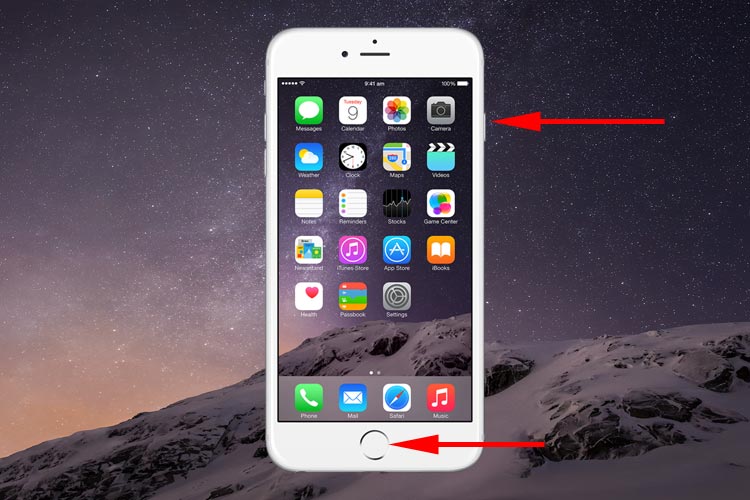
Uz iPhone bez fiziskās pogas "Sākums" (iPhone X un vairāk svaigu modeļu) tas tiek darīts, izspiežot sānu pogu un taustiņu "skaļuma+" (jums ir jānospiež un jāļauj viņiem iet). Ja jūs turat sānu pogu vairāk nekā sekundi, tad ekrānuzņēmuma vietā tālrunis palaidīs Siri balss palīgu (ja tiek izmantoti noklusējuma iestatījumi).

Kā izgatavot ekrānuzņēmumus Android
Ar Android ierīcēm ir nedaudz interesantākas. Tā kā pati Android ir atvērta un elastīga sistēma, katram izstrādātājam nav izveidots tik sauktais apvalks, kas ļaus lietotājam asociēt OS ar šo viedtālruņa zīmolu. Tas no tā izplūst, ka atkarībā no tā, kura zīmola ir jūsu ierīce, tas būs veids, kā “nofotografēt” ekrānu. Ir arī atšķirības dažādās Android versijās.
Ekrānuzņēmumi dažādās Android versijās
Android 2 un 3 ekrānuzņēmums tiek izgatavots, turot pogu “Pielikums” (kas parāda uzlaboto programmu sarakstu). Sākot ar Android 4, standartam tika pieņemta "Power" + "tilpuma-" kombinācija. Pogas ir jānospiež vienlaikus un nekavējoties jāizlaiž (ja to turat, tad ierīce vienkārši atsāknēs).

Sākot ar Android 9, viņi galvenajai servisa izvēlnei pievienoja arī pogu "ekrānuzņēmums", kas tiek atvērta ar pogas "Power" klikšķi.
Kā izveidot ekrānuzņēmumus dažādos tālruņu modeļos ar Android
Android ir atvērtā koda sistēma. Tas ir, katrs ražotājs pēc saviem ieskatiem var veikt visas izmaiņas. Un viņi aktīvi izmanto šo iespēju! Papildus standarta veidiem, kā izveidot ekrānuzņēmumus, varat arī izmantot šādus:
- Samsung. Lielākajā daļā modeļu līdz 2017. gadam ekrānuzņēmumu var izgatavot, nospiežot pogu “Home” un “aizmugures” pieskāriena taustiņš. Jaunākos modeļos tā pati darbība tiek veikta, nospiežot “mājas” un bloķēšanas sānu pogu (tā ir arī “jauda”). Bet viedtālruņos, kur poga “mājas” vispār netiek nodrošināta (tik sauktie modeļi “Bezrāmji”), ekrāna ekrānu var izgatavot ar plaukstas malu no kreisās uz labo pusi virs displeja (nepieskaroties tam).
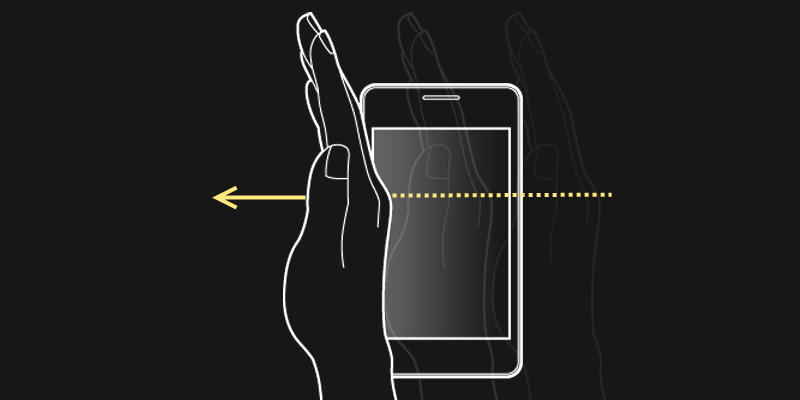
- Asus. Android ir instalēts šī ražotāja viedtālruņos ar Zenui virsbūvi. Tajā ekrānuzņēmumu var izgatavot, turot skārienpogas pogu "Atvērto lietojumprogrammu saraksts". Šī funkcija tiek kontrolēta, izmantojot izvēlni "individuālie iestatījumi". Tajā pašā vietā, starp citu, jūs varat iestatīt formātu, kurā attēli tiks saglabāti (pēc noklusējuma - .JPG).
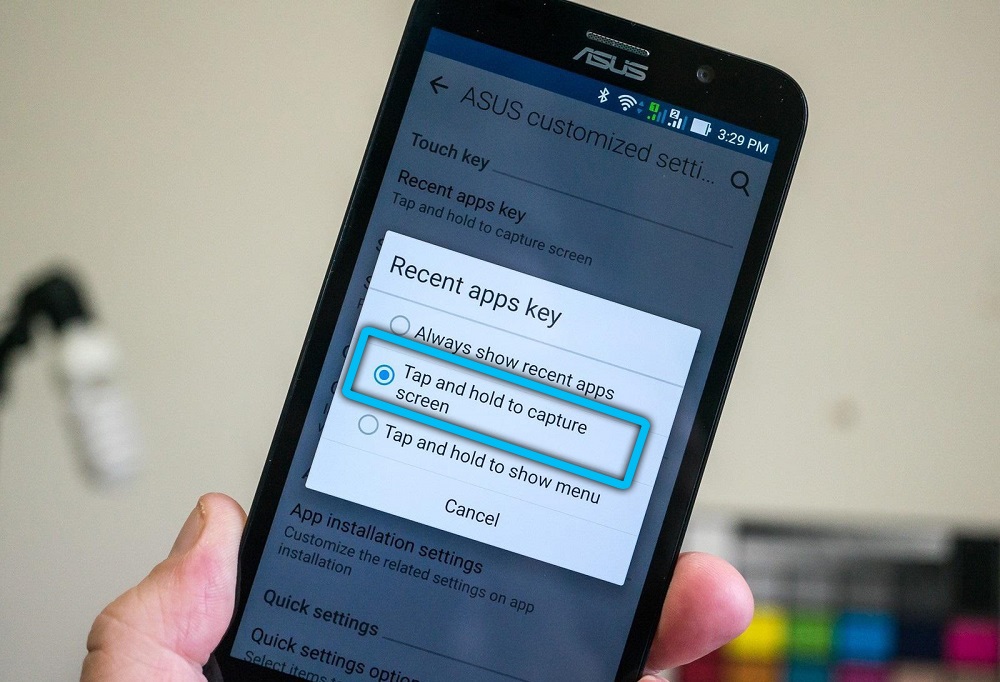
- Ļenovo. Šie viedtālruņi pievienoja iespēju izveidot pēdējā ekrāna ekrānuzņēmumus, noklikšķinot uz taustiņa "Power". Pēc tam parādīsies servisa izvēlne, kurā jums jāizvēlas nepieciešamā darbība. Arī poga "ekrānuzņēmums" atrodas ātru iestatījumu aizkarā (ja pats lietotājs no turienes nav noņēmis funkciju).
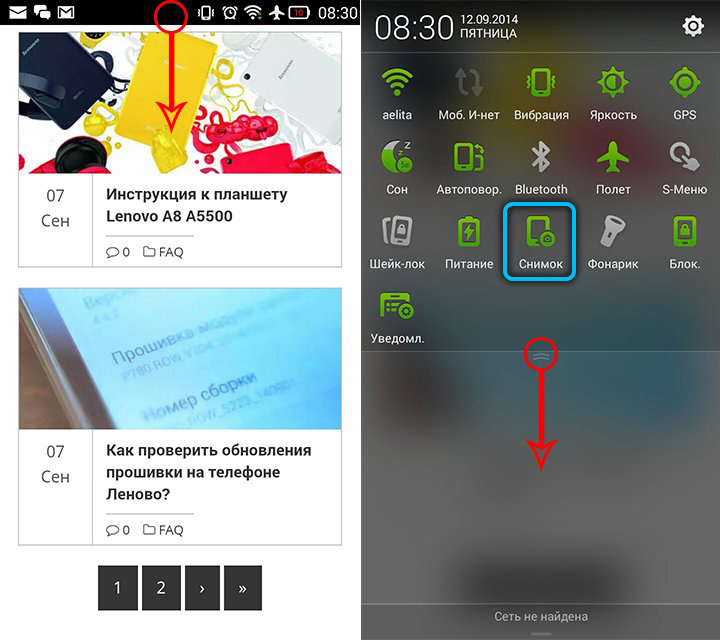
- LG. Šī ražotāja tālruņos tiek iepriekš instalēts ātrais memo+ spraudnis - tā ir tieši ekrānuzņēmumu ātras izveidošanas un rediģēšanas programma. Pēc noklusējuma tā palaišanas poga ir pieejama paziņojuma aizkarā.
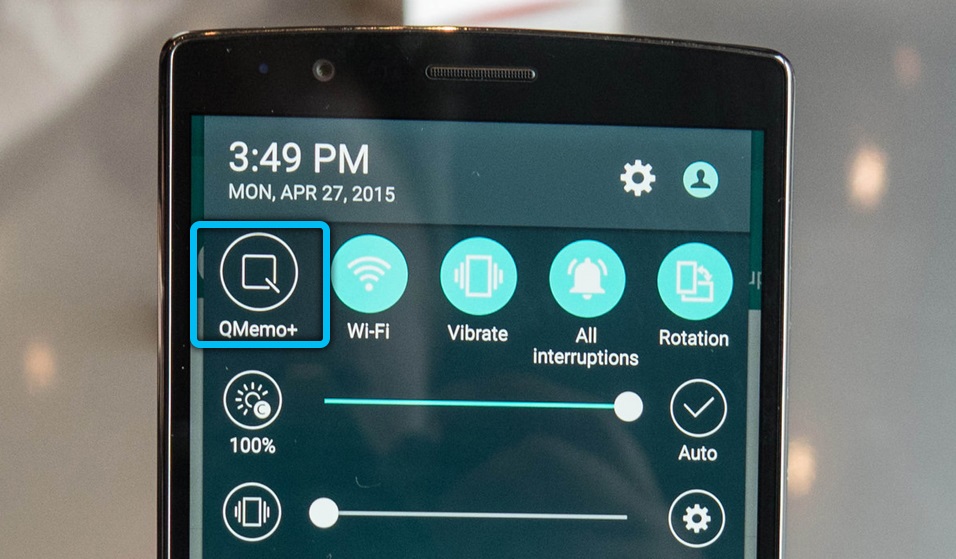
- Xiaomi. Šī ražotāja viedtālruņiem ir arī "ekrānuzņēmuma" poga ātrās funkciju aizkarā. Sākot ar MIUI 11, iestatījumos jūs varat ļaut izveidot ekrānuzņēmumu uz īpašiem žestiem. Pēc noklusējuma tas ir 3 pirksti no augšas uz leju.
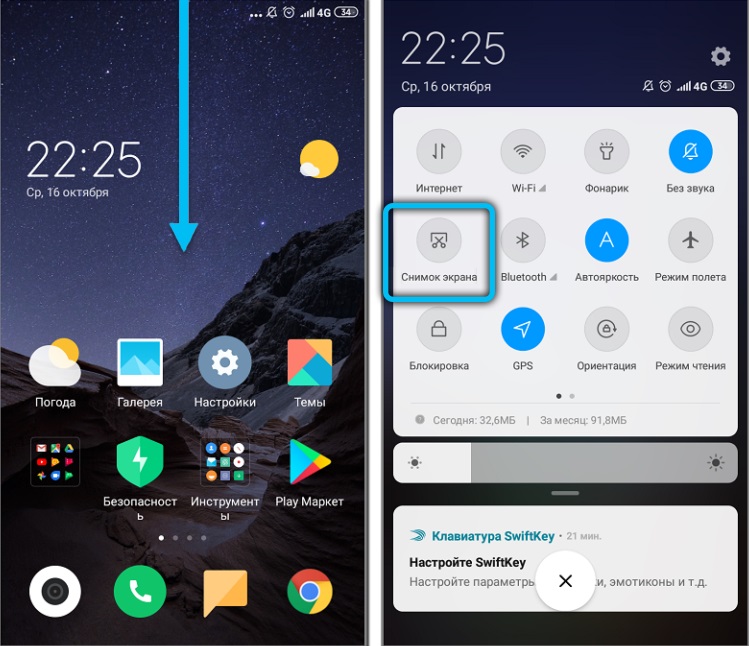
- Mizu. Viedtālruņos, kuriem ir fiziska poga mājās, ekrānuzņēmumu var izgatavot, turot to kopā ar jaudu (pirms skaņas signāla).

- HTC. Šīs ierīces darbojas arī kombinācijas "mājas" + "jauda", kā arī "mājas" + "sējums".
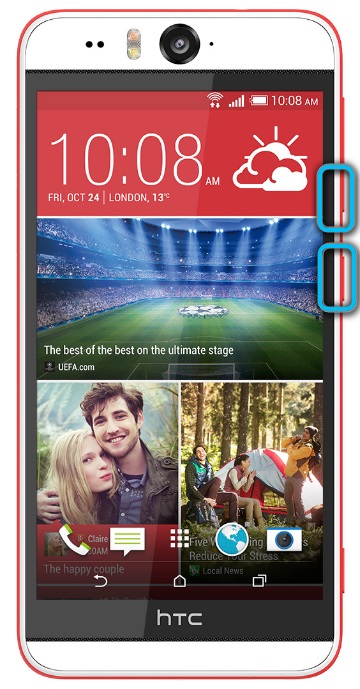
Trešais -PARTY programmas ekrānuzņēmumu izveidošanai
Ir daudz trešo daļu programmu ekrānuzņēmumu izveidošanai Android viedtālruņos. Lielākā daļa no tām ir bez maksas, jūs varat lejupielādēt tieši no Playmarket. Viens no populārākajiem starp tiem ir "ekrāna meistars". Tā galvenā priekšrocība ir tā, ka ekrāna ekrāna ātrai izveidošanai varat izveidot “virtuālu” pogu. Tas būs noderīgi to sīkrīku īpašniekiem, kuriem ir fiziskas pogas "mājas", "jauda" vai "skaļums" - salauzts. Jūs varat arī pievienot iespēju noņemt ekrānuzņēmumu, kratot viedtālruni (pieejams sīkrīkos, kuriem ir žiroskops vai akselerometrs).
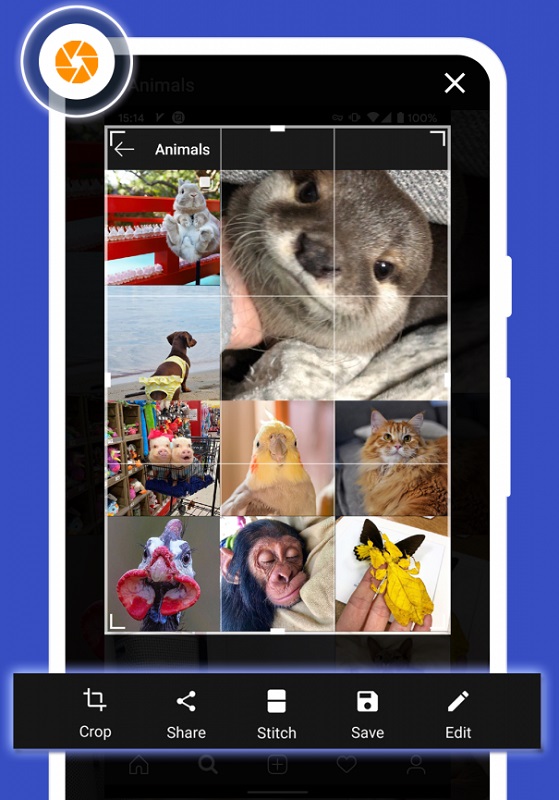
Arī "ekrāna meistars" ir vienkāršs attēlu redaktors. Ar lietderības palīdzību jūs varat:
- sagriezt attēlu;
- apvienot vairākus ekrānuzņēmumus vienā attēlā;
- Pievienojiet subtitrus, marķierus, uzlīmes.
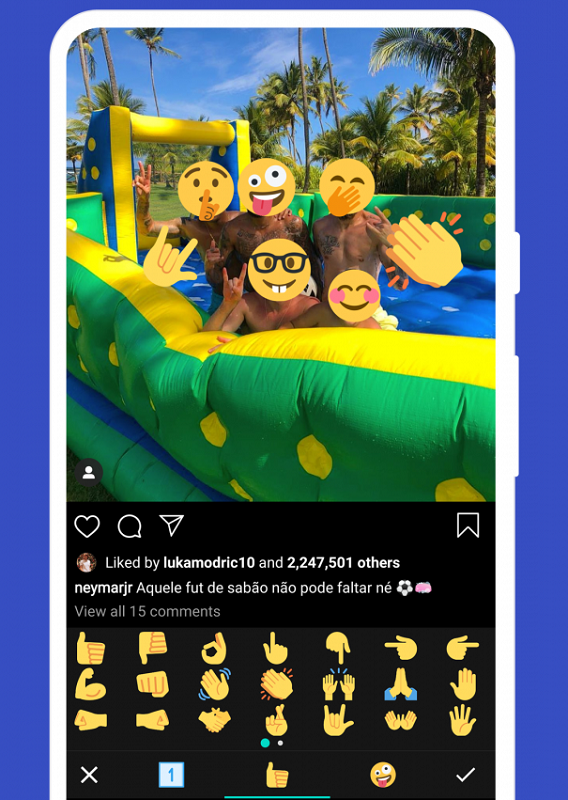
Bezmaksas versijā lietotājs parāda reklāmu par papildu maksu (nedaudz vairāk par 200 rubļiem) to var atvienot.
Kā izgatavot ekrānuzņēmumus Windows Phone
Kas attiecas uz Windows tālruņa ierīcēm, ja izmantojat OS astoto versiju, noklikšķiniet un turiet starta pogas kopā un bloķējiet. Ja jums ir 8.1, tad jums kopā jānospiež barošanas pogas un skaļuma pogas. Jūsu Windows-Smartfon sadaļā tiks izveidota jauna mape sadaļā "fotoattēli", tāpēc neuztraucieties, fotoattēli no ekrāna netiks pazaudēti.
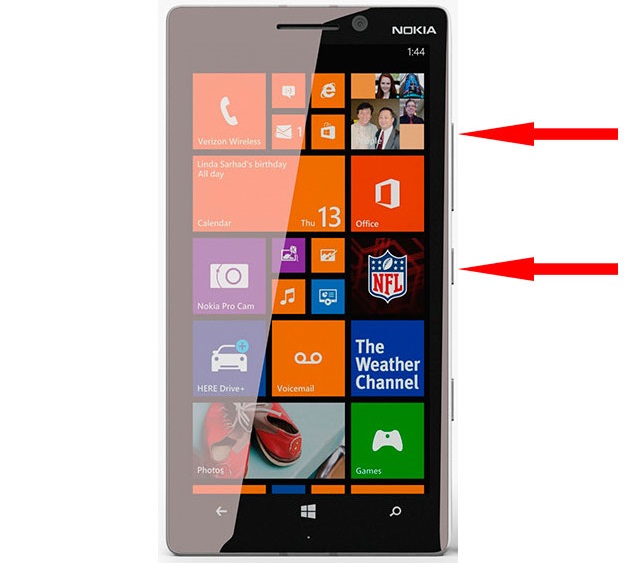
Kā redzat, fotografēšana no viedtālruņa ekrāna ir diezgan vienkārša. Viss, kas nepieciešams. Izgatavojiet ekrānuzņēmumus, rakstiet komentārus un atstājiet savu viedokli par to, kuras metodes ir ērtākas jums personīgi.
- « Vīna iestatīšana un instalēšana Ubuntu
- Prezentācijas izveidošana teksta redaktorā Microsoft Word »

